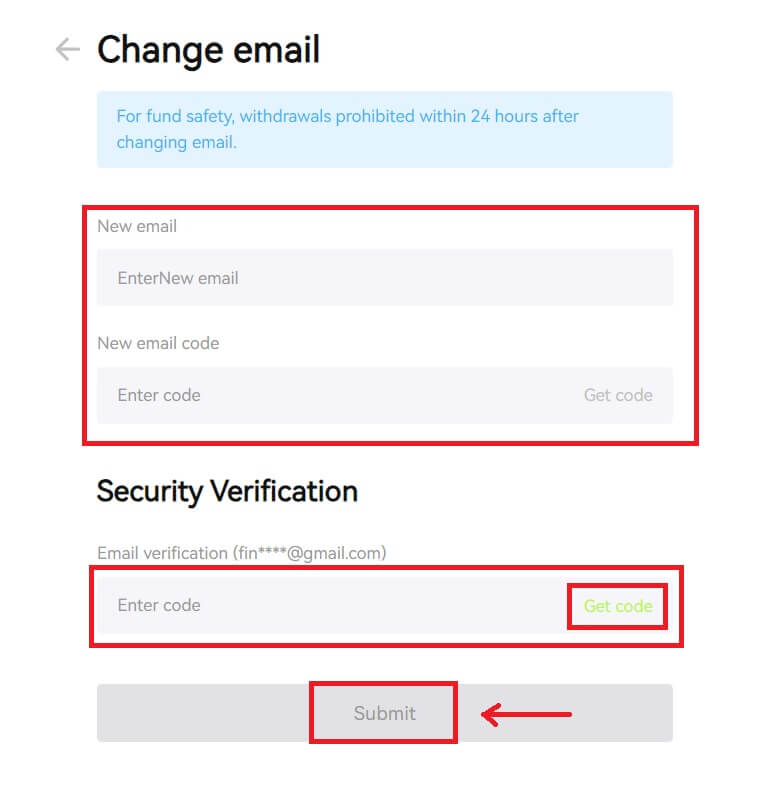Hoe inloggen op Bitunix

Hoe u inlogt op uw Bitunix-account
1. Ga naar de Bitunix-website en klik op [ Inloggen ]. 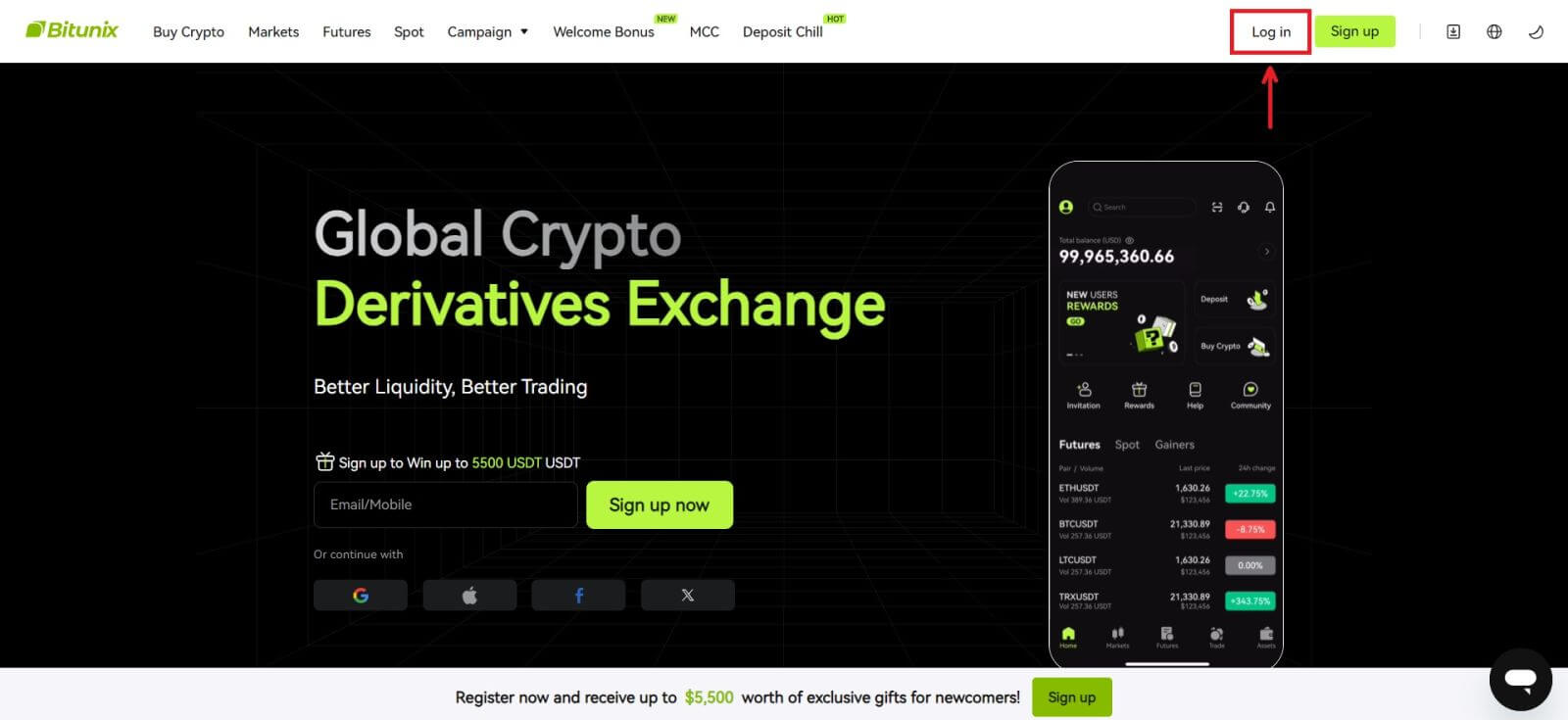 U kunt inloggen met uw e-mail-, mobiele-, Google-account of Apple-account (Facebook- en X-login zijn momenteel niet beschikbaar).
U kunt inloggen met uw e-mail-, mobiele-, Google-account of Apple-account (Facebook- en X-login zijn momenteel niet beschikbaar). 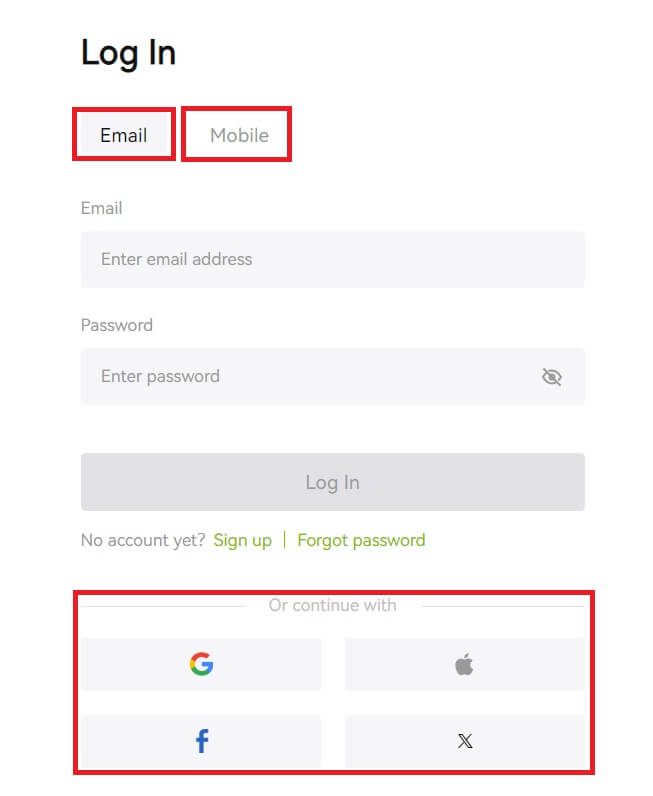 2. Voer uw e-mailadres/mobiel en wachtwoord in. Klik vervolgens op [Inloggen].
2. Voer uw e-mailadres/mobiel en wachtwoord in. Klik vervolgens op [Inloggen]. 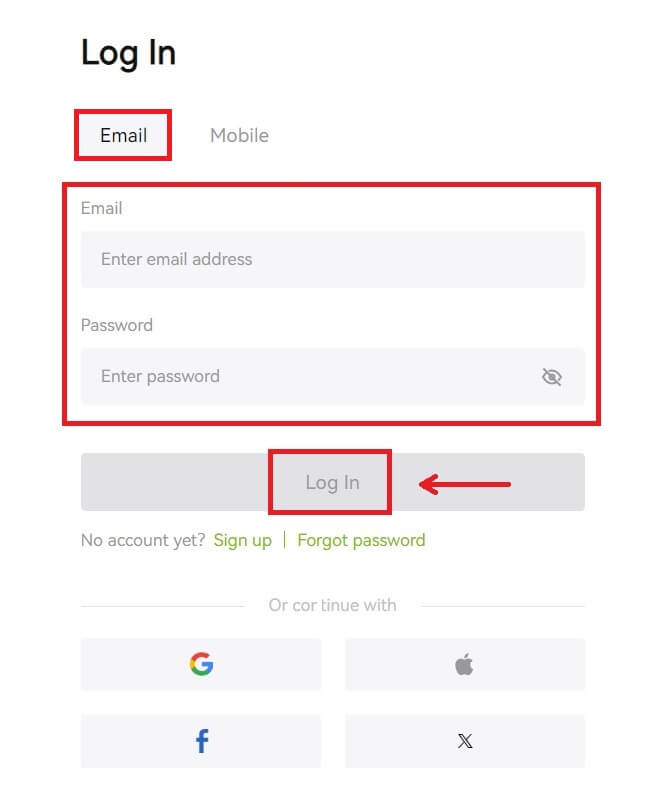
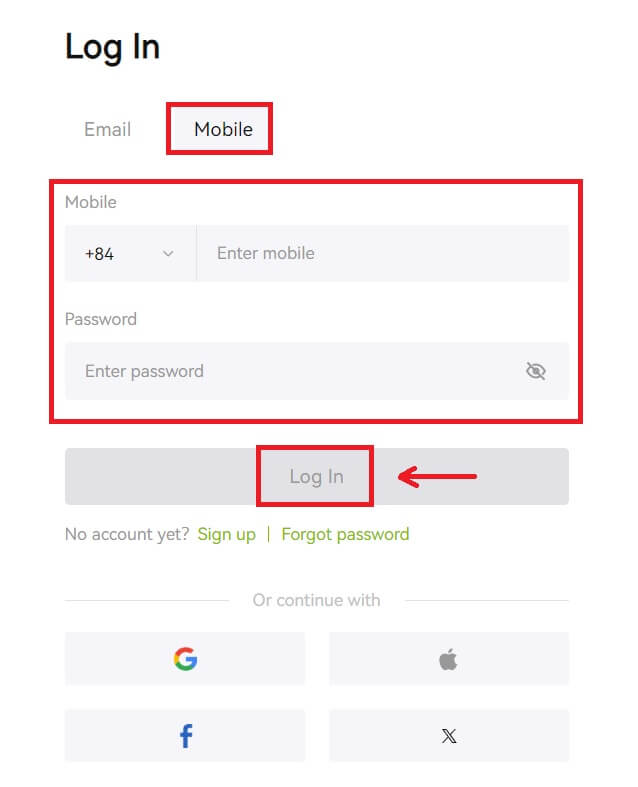 3. Als u sms-verificatie of 2FA-verificatie heeft ingesteld, wordt u doorgestuurd naar de verificatiepagina waar u de sms-verificatiecode of 2FA-verificatiecode kunt invoeren. Klik op [Get code], voer de code in en klik vervolgens op [Submit].
3. Als u sms-verificatie of 2FA-verificatie heeft ingesteld, wordt u doorgestuurd naar de verificatiepagina waar u de sms-verificatiecode of 2FA-verificatiecode kunt invoeren. Klik op [Get code], voer de code in en klik vervolgens op [Submit]. 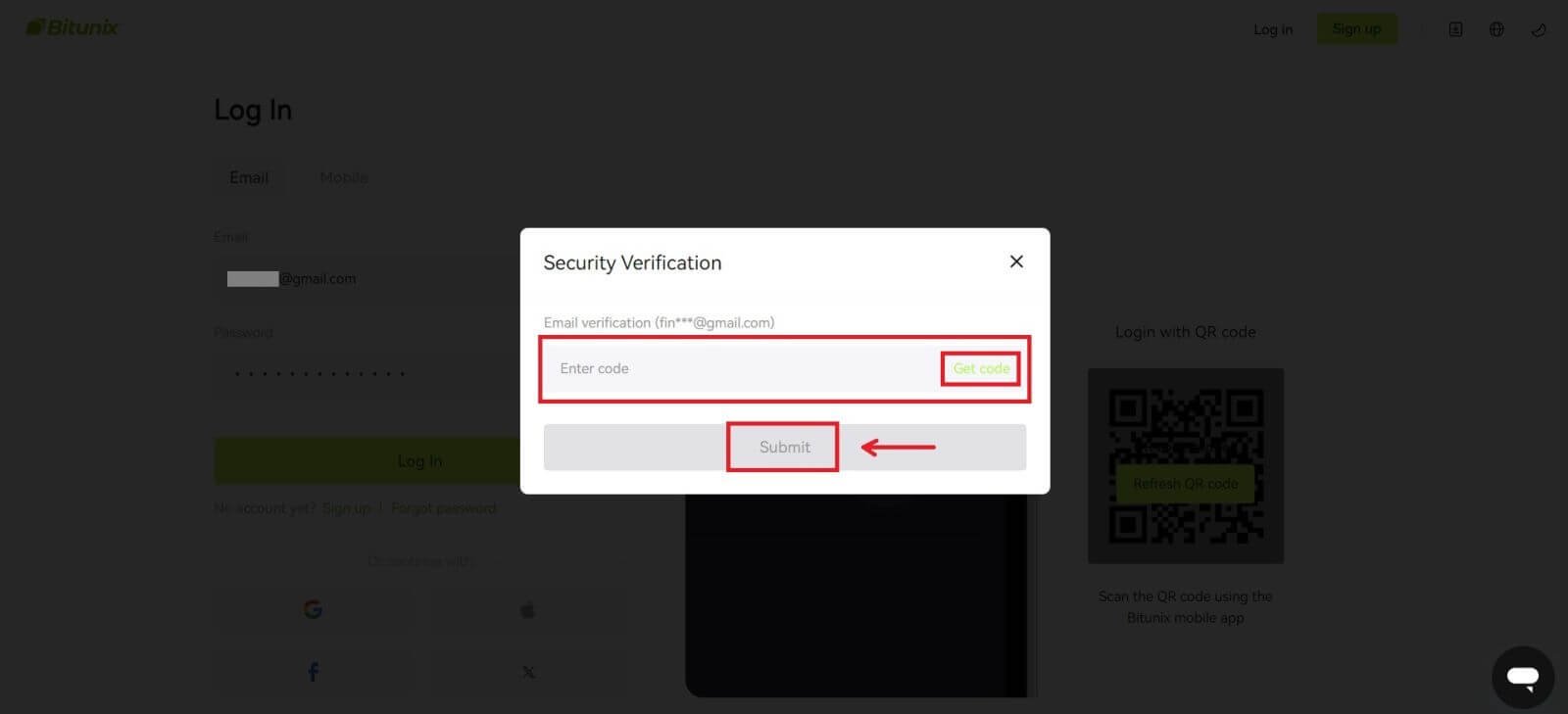 4. Nadat u de juiste verificatiecode heeft ingevoerd, kunt u uw Bitunix-account succesvol gebruiken om te handelen.
4. Nadat u de juiste verificatiecode heeft ingevoerd, kunt u uw Bitunix-account succesvol gebruiken om te handelen. 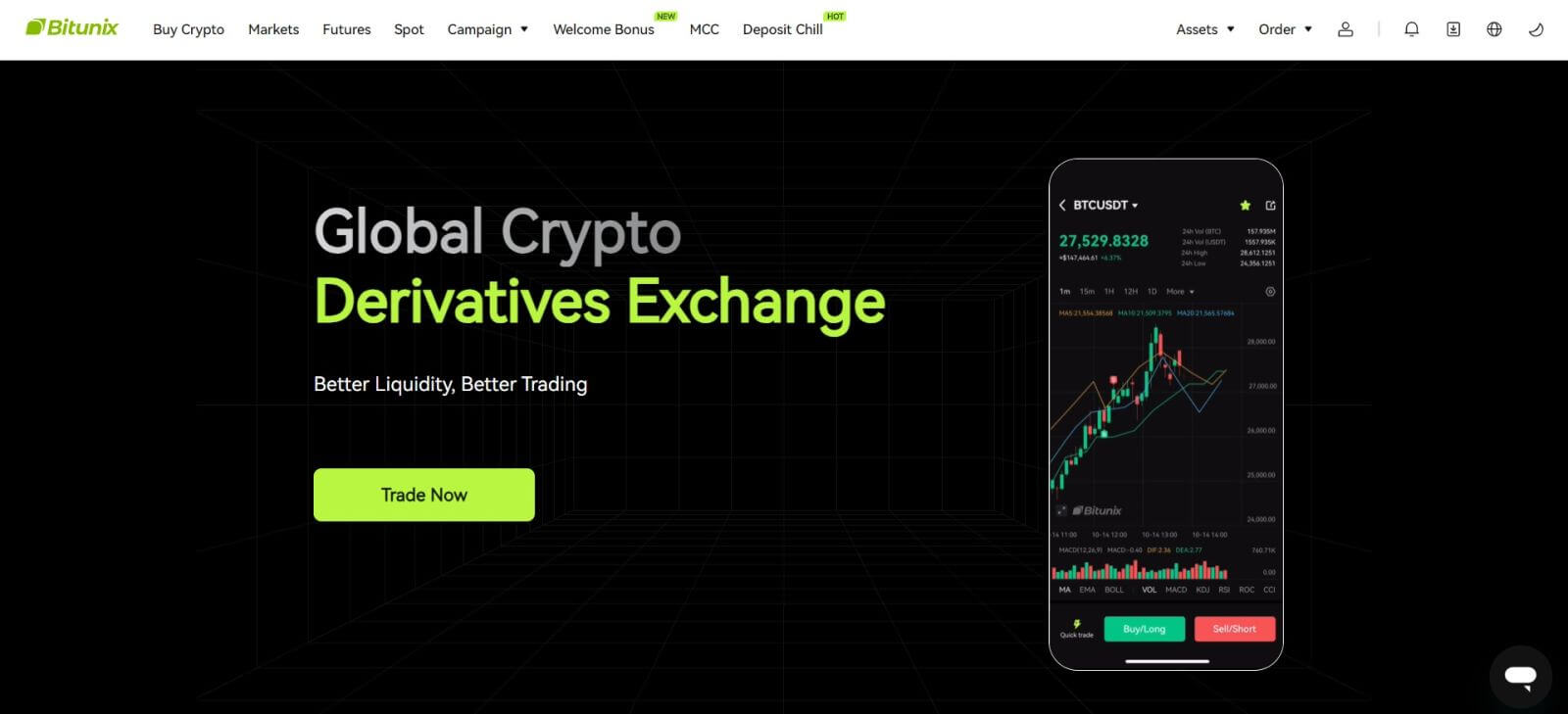
Hoe u zich bij Bitunix kunt aanmelden met uw Google-account
1. Ga naar de Bitunix-website en klik op [ Inloggen ]. 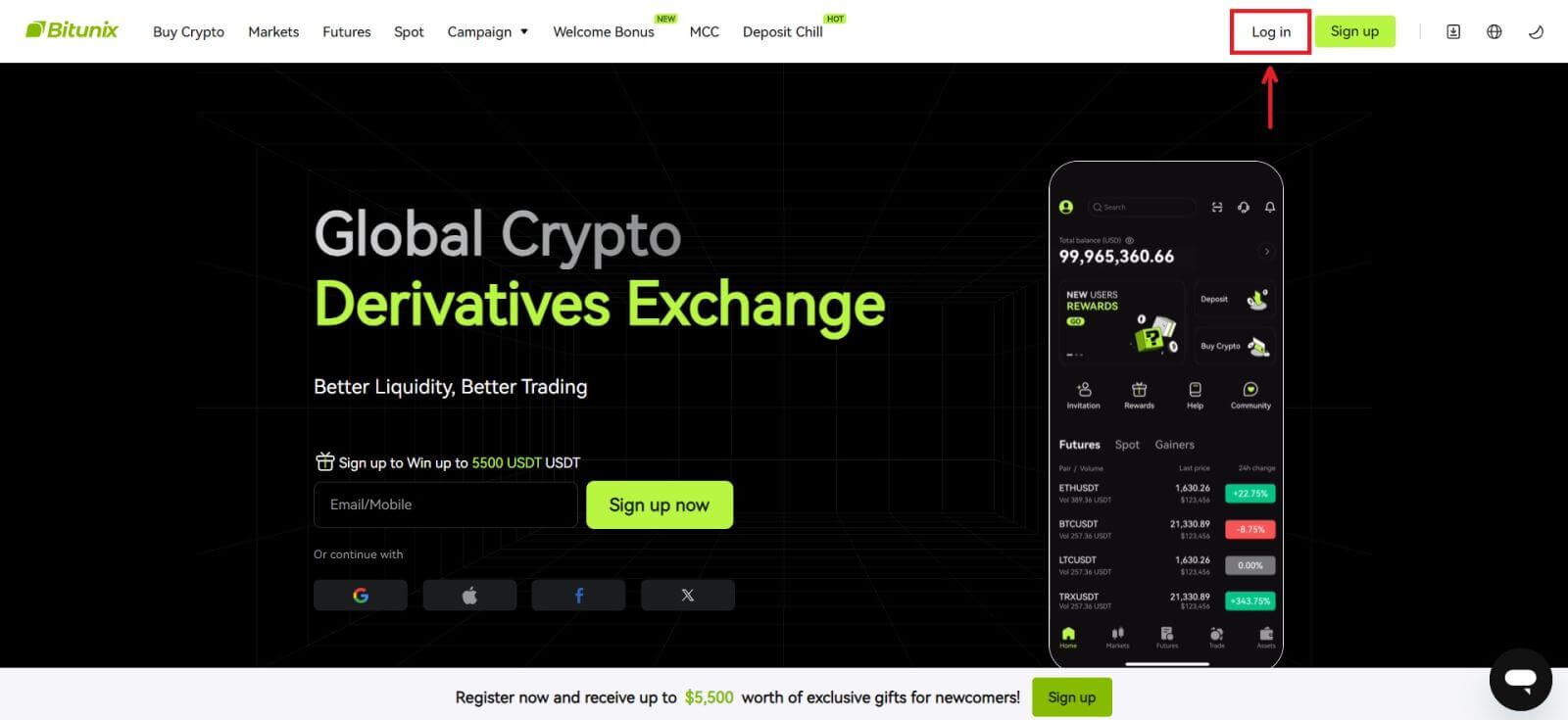 2. Selecteer [Google].
2. Selecteer [Google]. 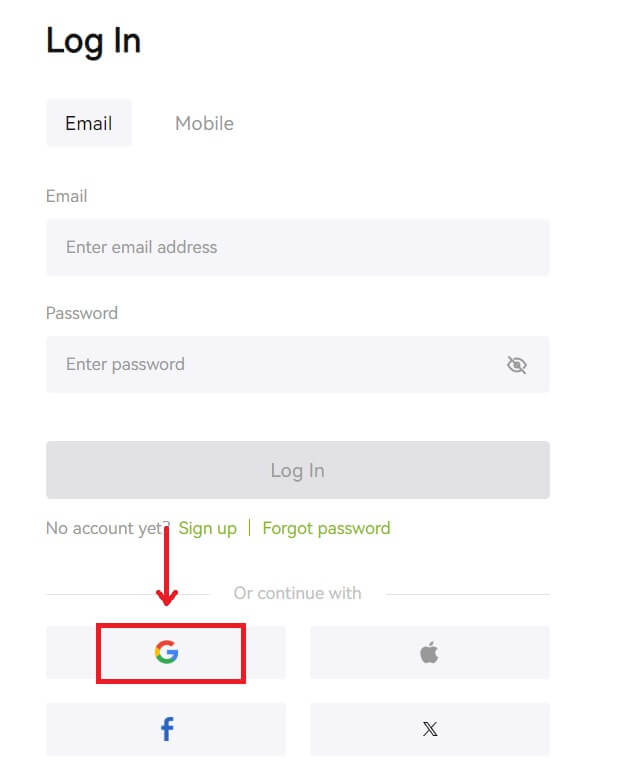 3. Er verschijnt een pop-upvenster waarin u wordt gevraagd om u aan te melden bij Bitunix met uw Google-account.
3. Er verschijnt een pop-upvenster waarin u wordt gevraagd om u aan te melden bij Bitunix met uw Google-account. 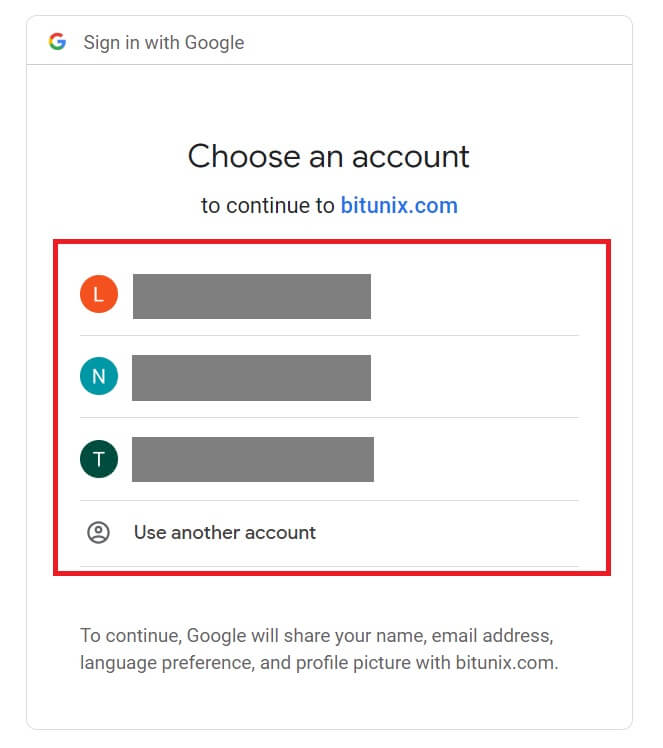 4. Voer uw e-mailadres en wachtwoord in. Klik vervolgens op [Volgende].
4. Voer uw e-mailadres en wachtwoord in. Klik vervolgens op [Volgende]. 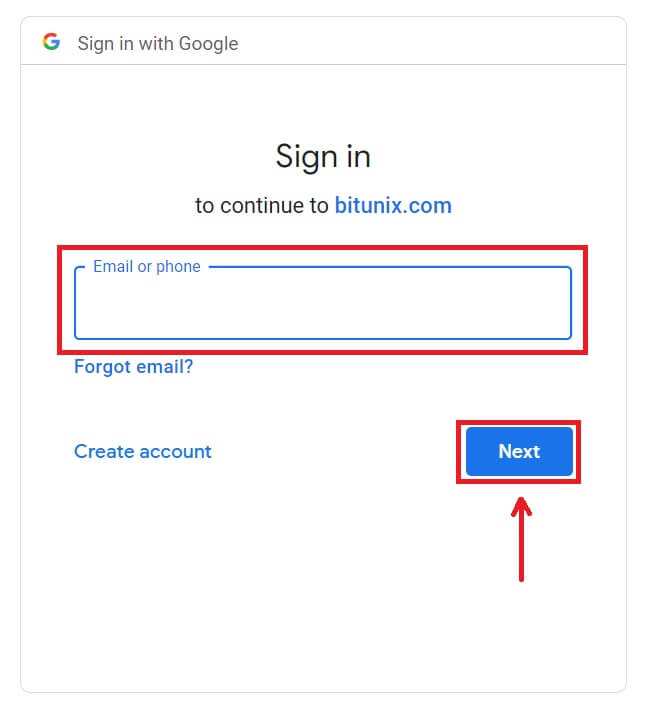
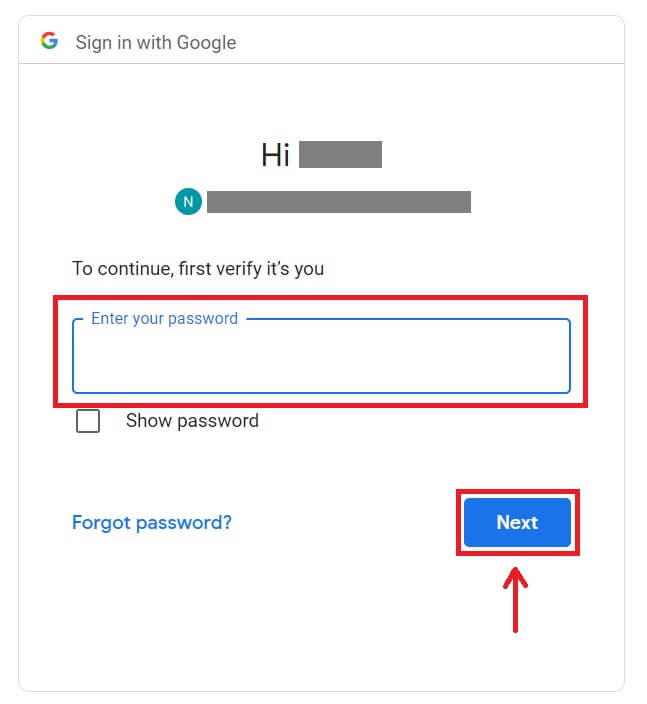 5. Klik op [Een nieuw Bitunix-account maken].
5. Klik op [Een nieuw Bitunix-account maken]. 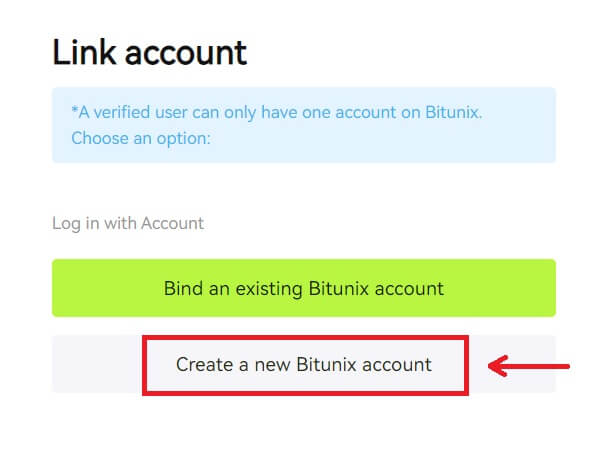 6. Vul uw gegevens in, lees en ga akkoord met de servicevoorwaarden en het privacybeleid en klik vervolgens op [Aanmelden].
6. Vul uw gegevens in, lees en ga akkoord met de servicevoorwaarden en het privacybeleid en klik vervolgens op [Aanmelden]. 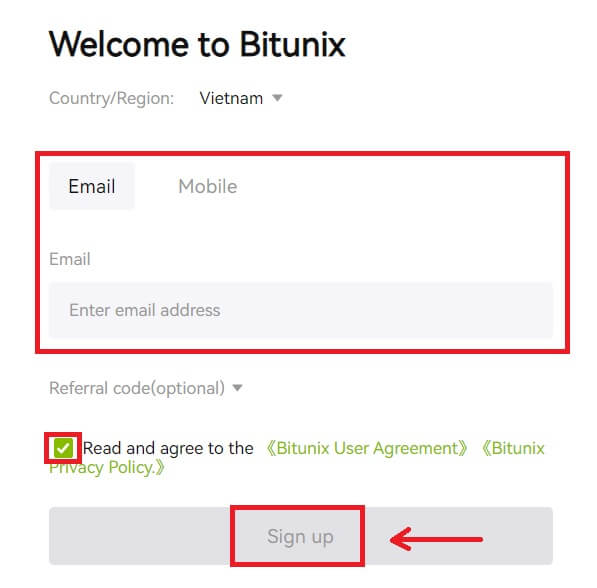 7. Na het inloggen wordt u doorgestuurd naar de website van Bitunix.
7. Na het inloggen wordt u doorgestuurd naar de website van Bitunix. 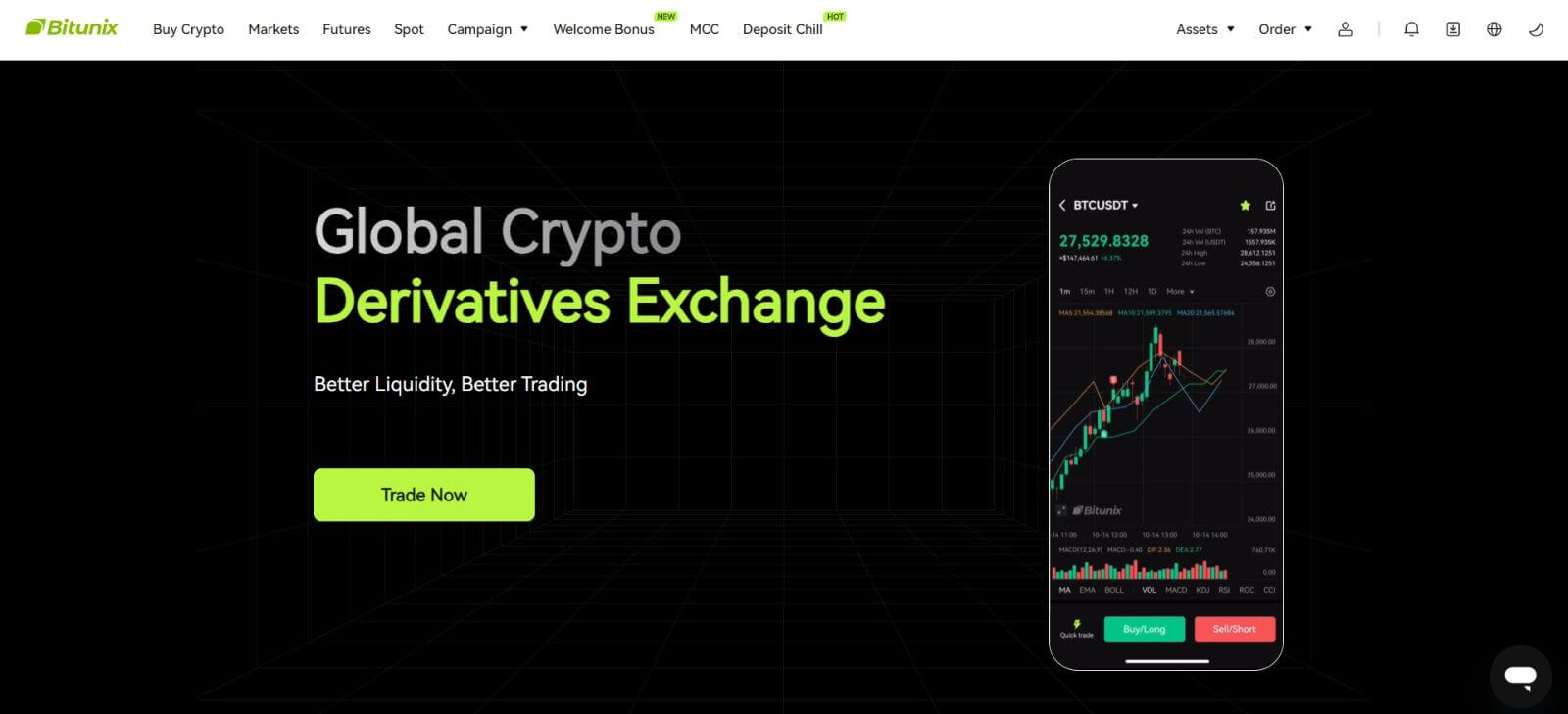
Hoe u zich bij Bitunix kunt aanmelden met uw Apple-account
Met Bitunix heeft u ook de mogelijkheid om via Apple in te loggen op uw account. Om dat te doen hoeft u alleen maar:
1. Bezoek Bitunix en klik op [ Inloggen ]. 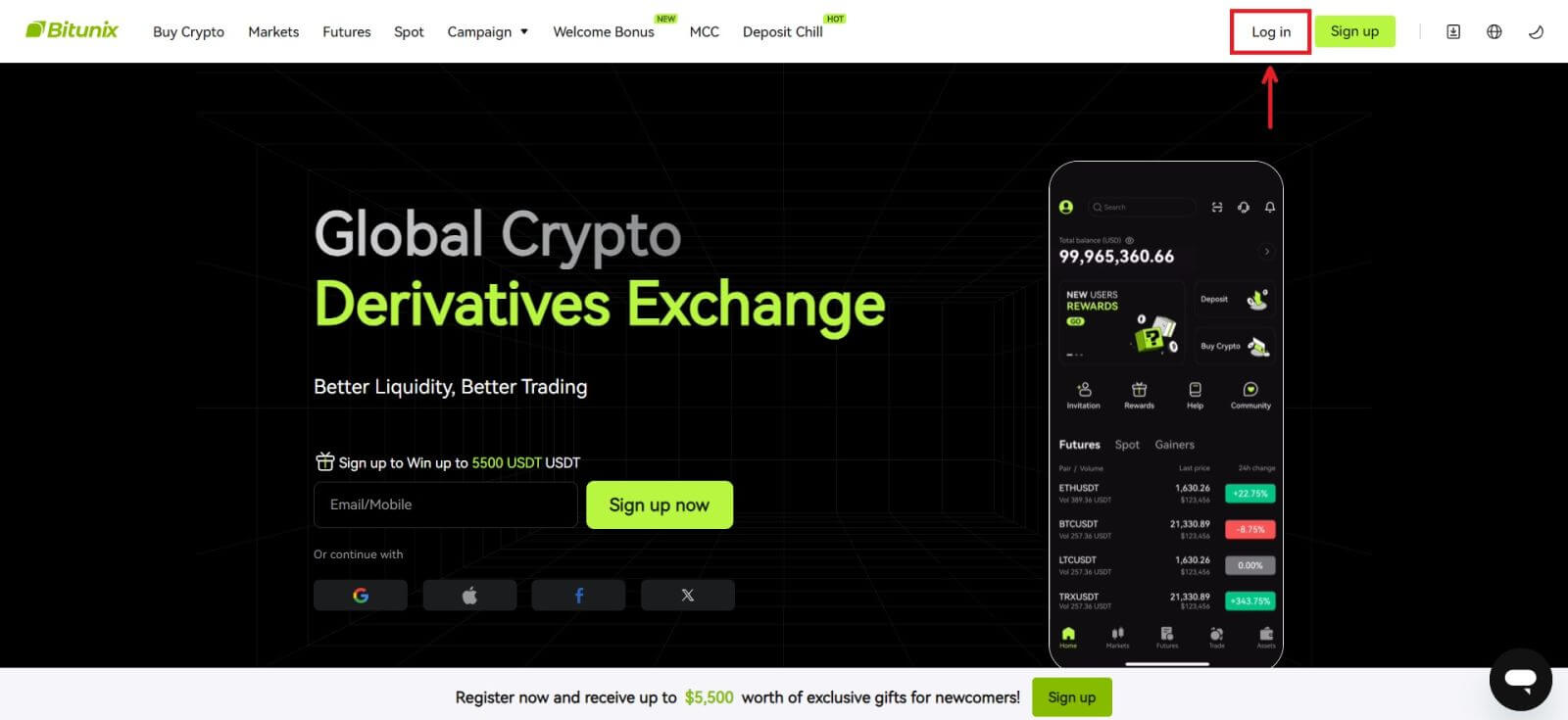 2. Klik op de [Apple]-knop.
2. Klik op de [Apple]-knop. 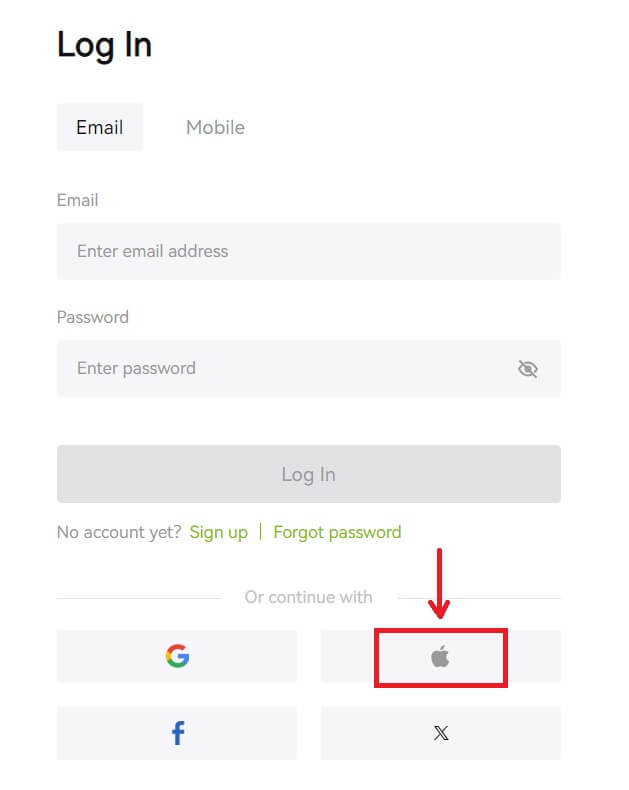 3. Voer uw Apple ID en wachtwoord in om in te loggen bij Bitunix.
3. Voer uw Apple ID en wachtwoord in om in te loggen bij Bitunix. 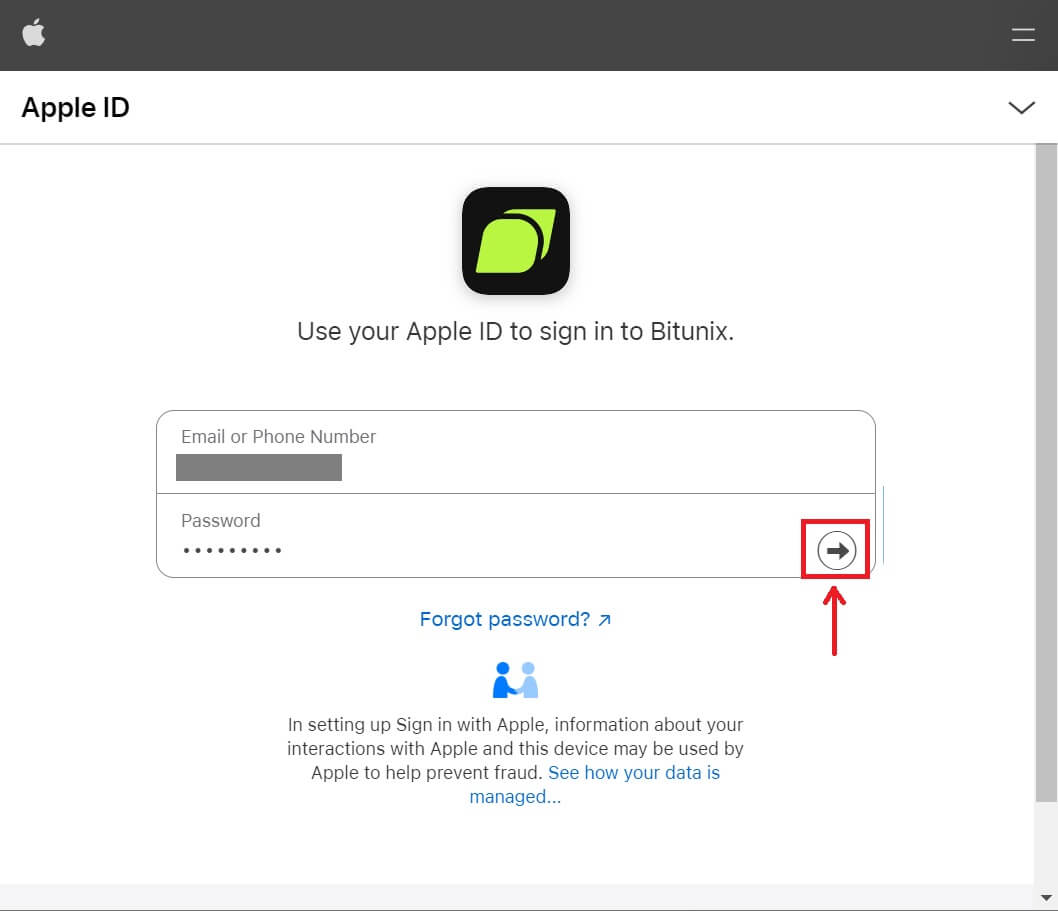
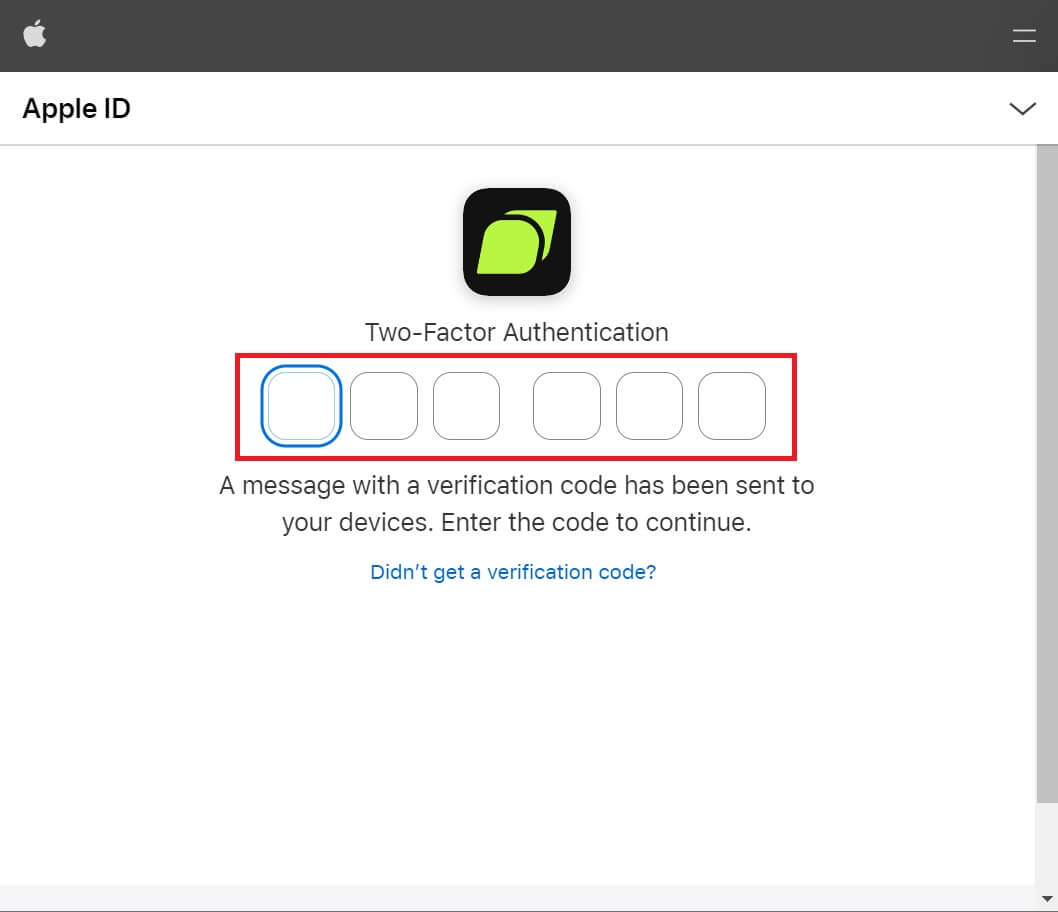 4. Klik op [Een nieuw Bitunix-account maken].
4. Klik op [Een nieuw Bitunix-account maken]. 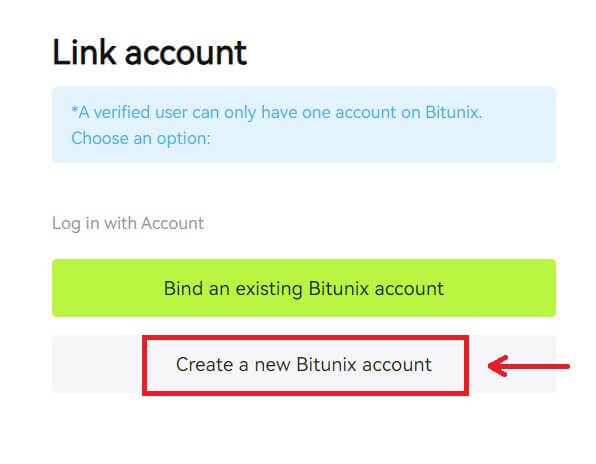 5. Vul uw gegevens in, lees en ga akkoord met de servicevoorwaarden en het privacybeleid en klik vervolgens op [Aanmelden].
5. Vul uw gegevens in, lees en ga akkoord met de servicevoorwaarden en het privacybeleid en klik vervolgens op [Aanmelden]. 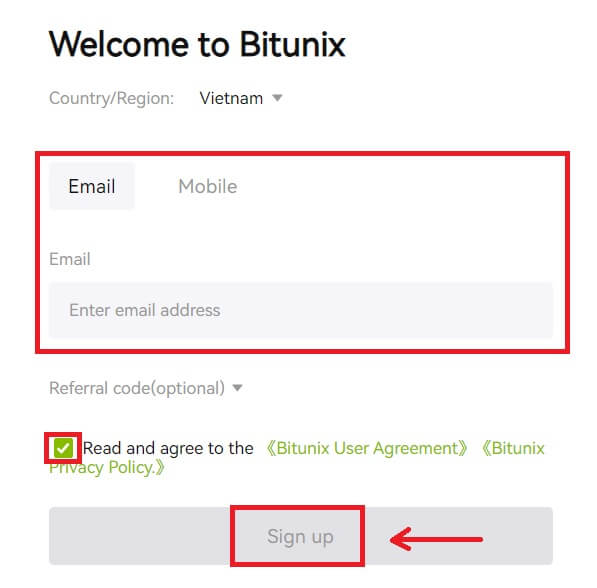 6. Nadat u zich heeft aangemeld, wordt u doorgestuurd naar de website van Bitunix.
6. Nadat u zich heeft aangemeld, wordt u doorgestuurd naar de website van Bitunix.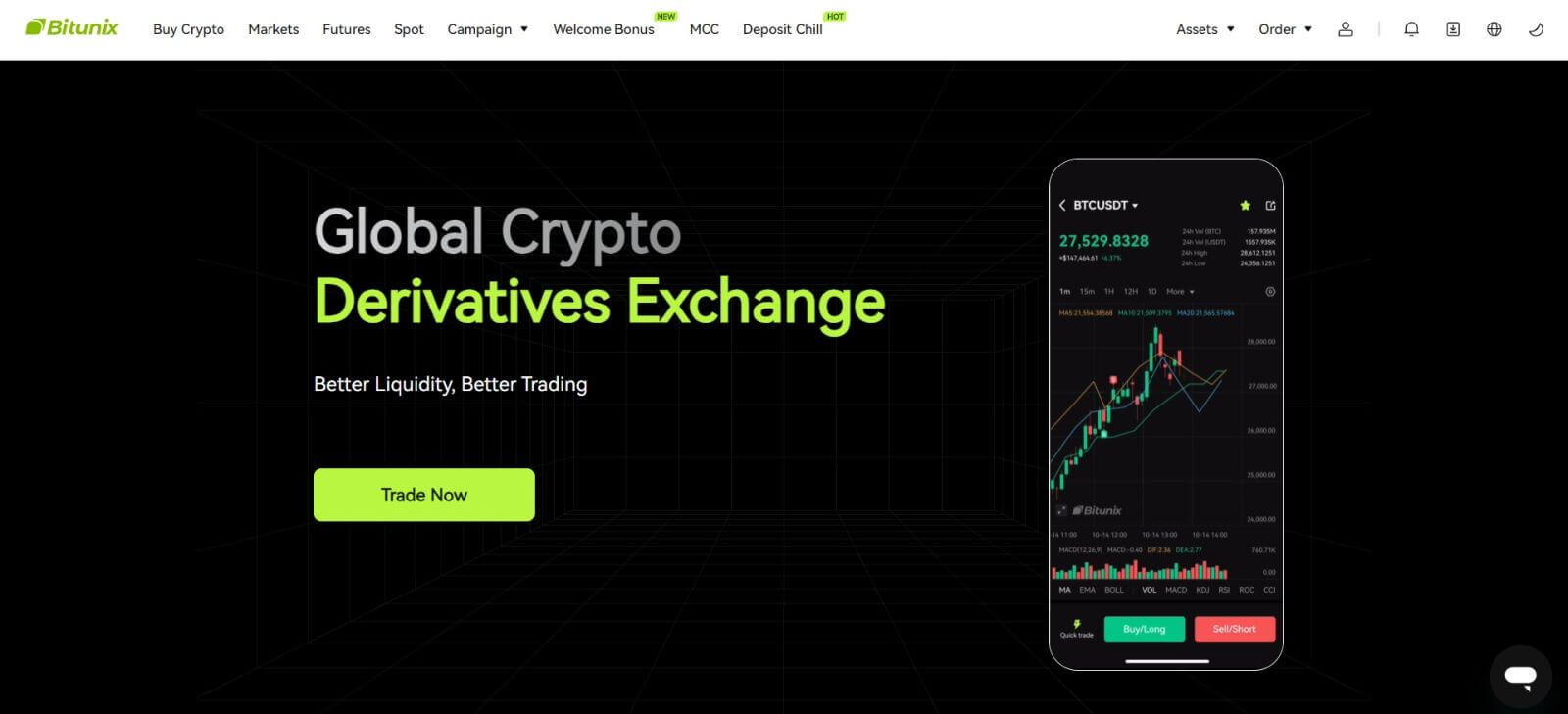
Zo logt u in op de Bitunix-app
1. Open de Bitunix-app en klik op [ Inloggen/Aanmelden ]. 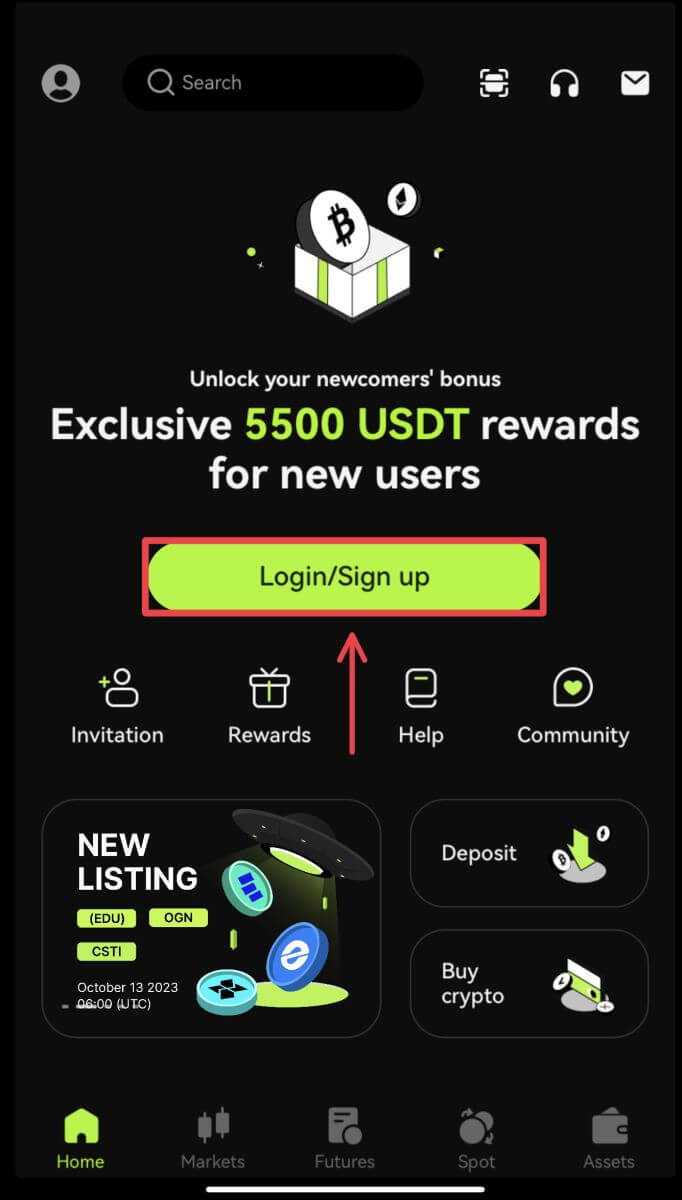
Log in via e-mail/mobiel
2. Vul uw gegevens in en klik op [Log in] 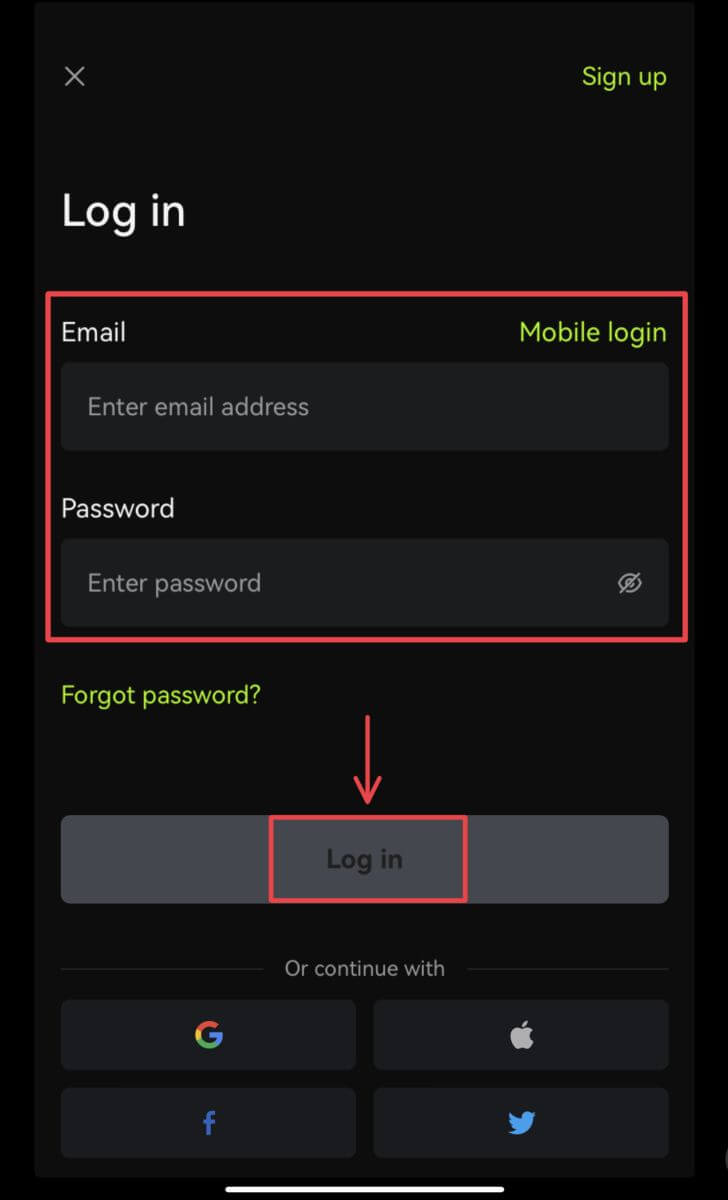
3. Voer de beveiligingscode in en klik op [Access Bitunix]. 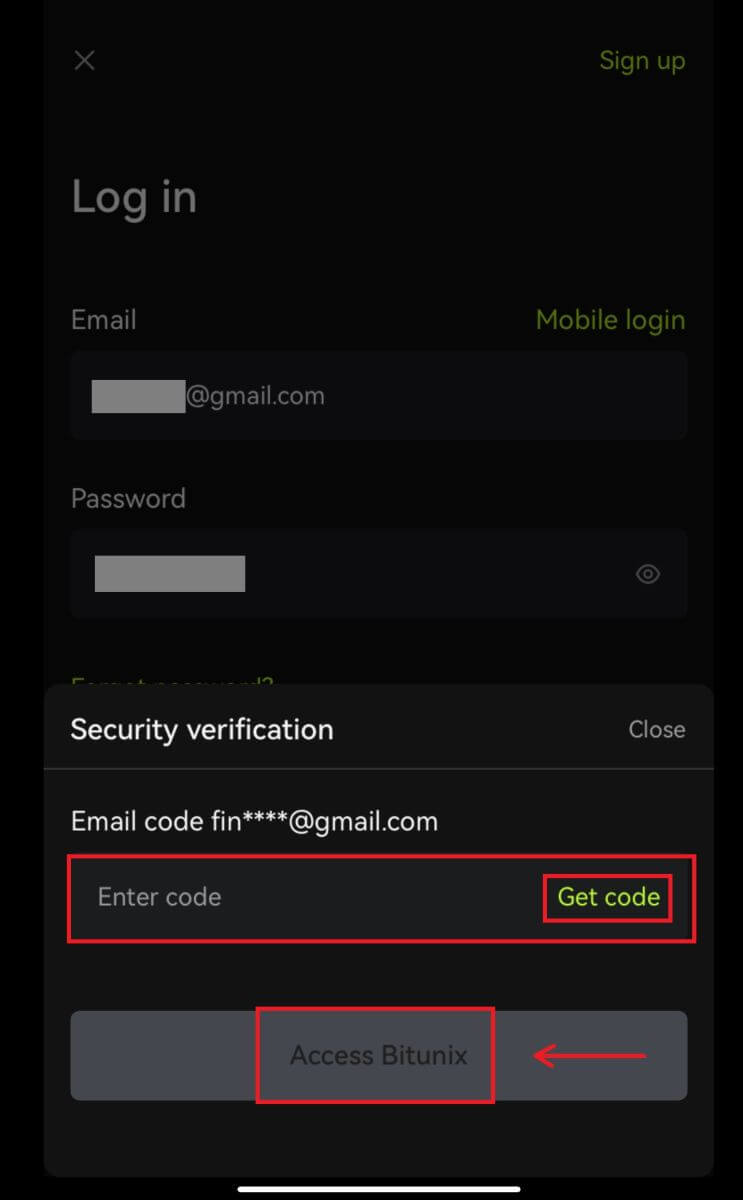
4. En je bent ingelogd en kunt beginnen met handelen! 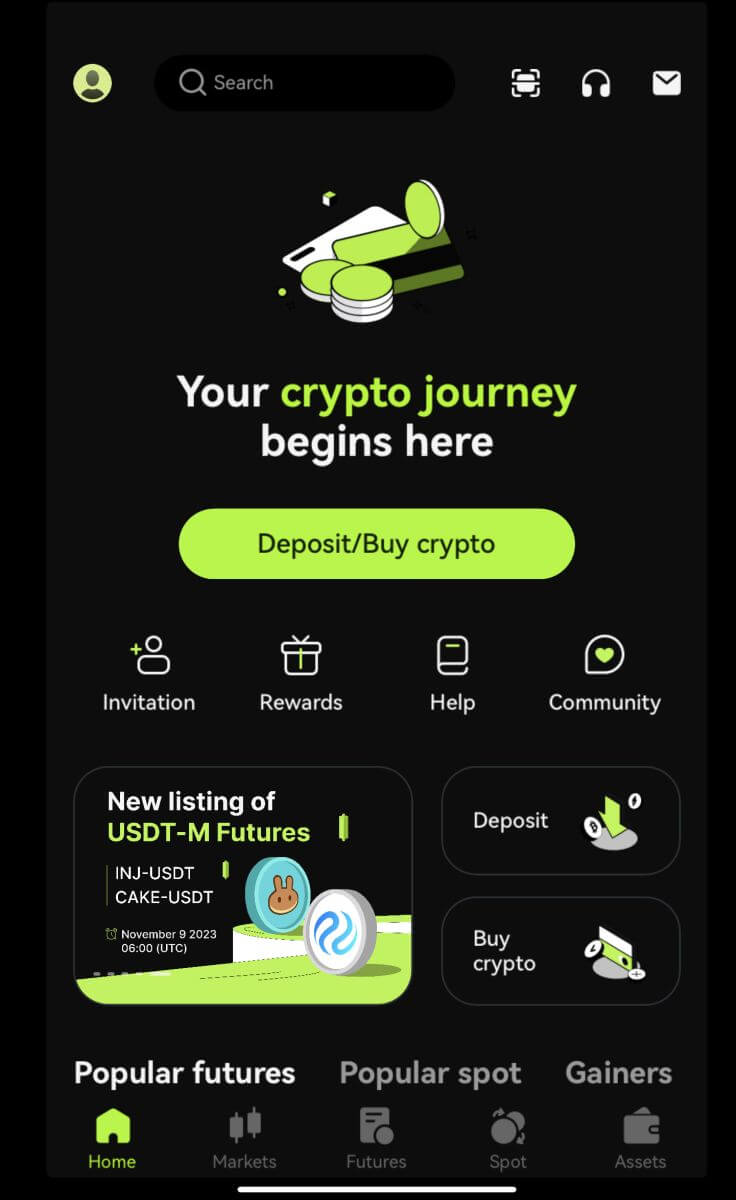
Log in met Google/Apple
2. Klik op de knop [Google] of [Apple]. 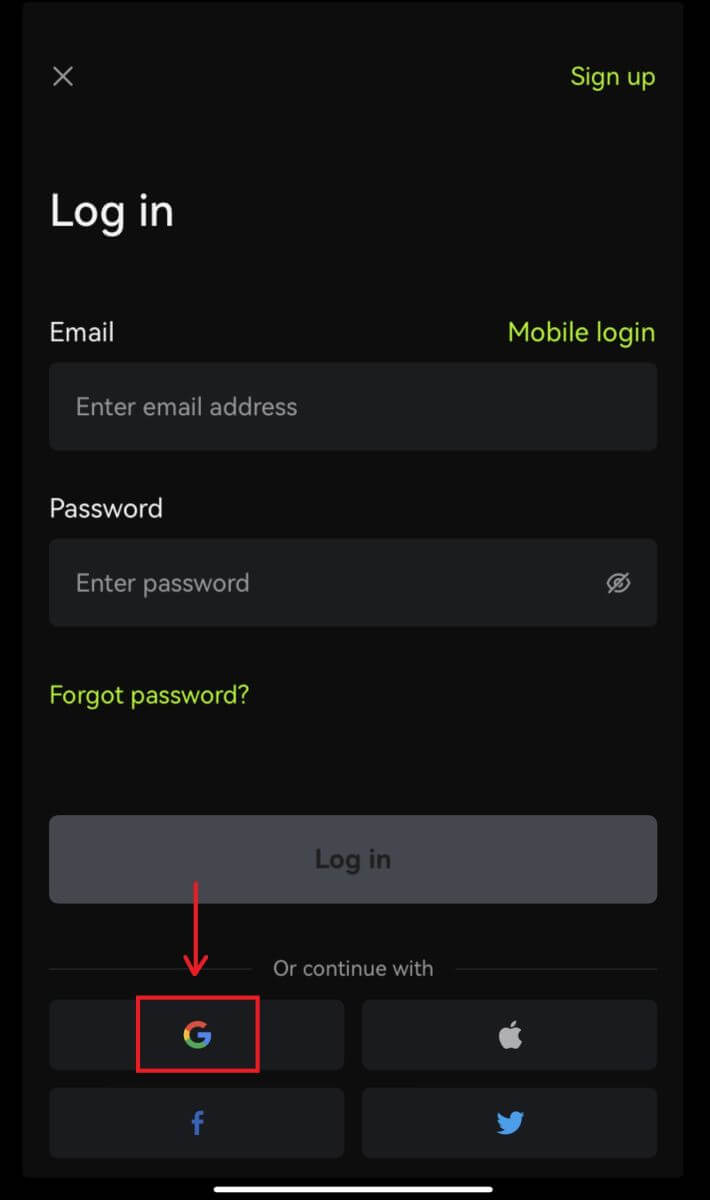
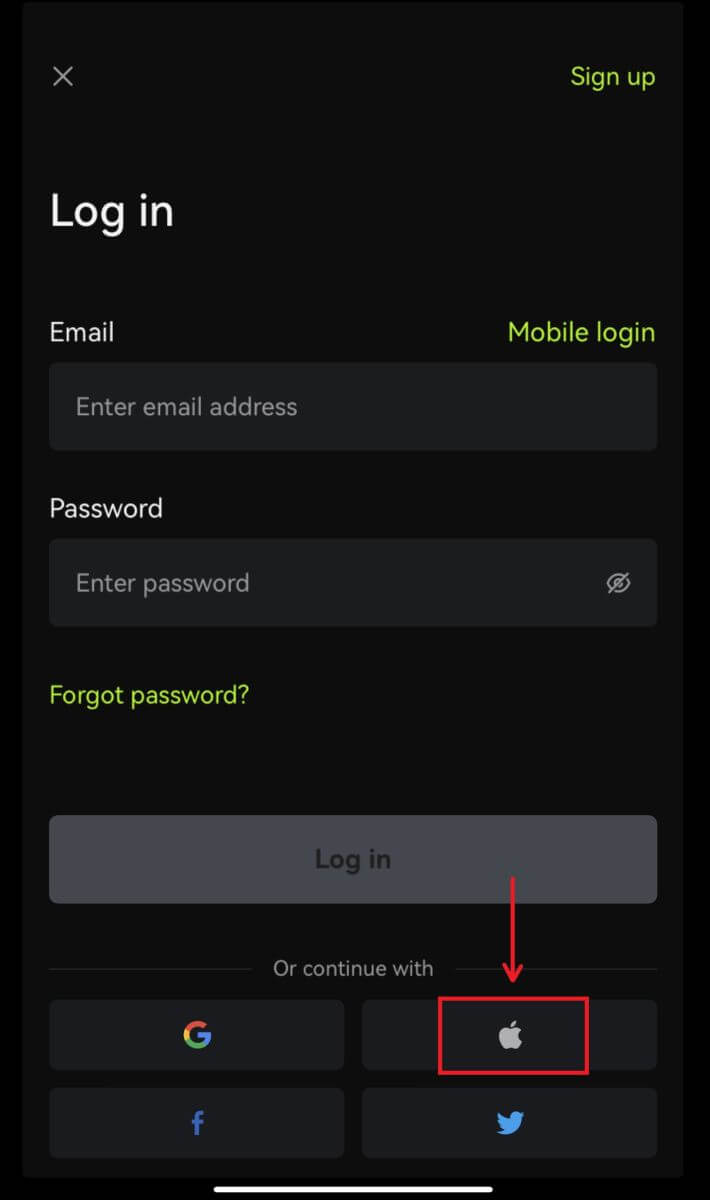 3. Bevestig het account dat u gebruikt.
3. Bevestig het account dat u gebruikt. 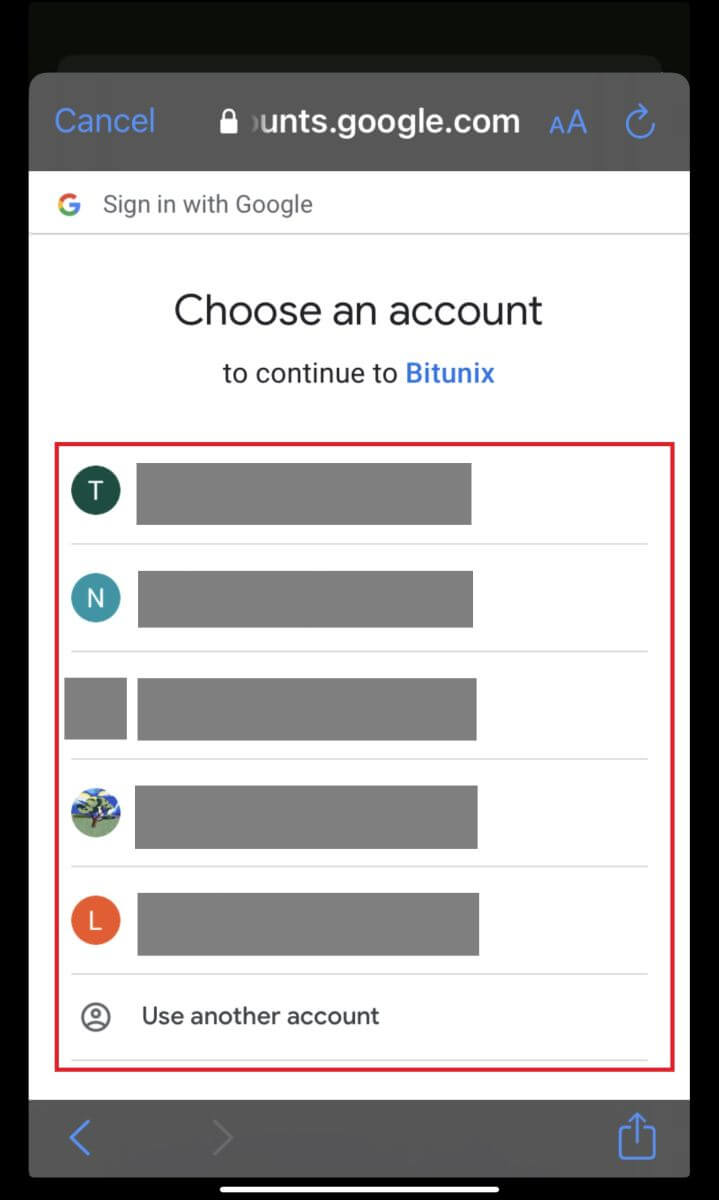
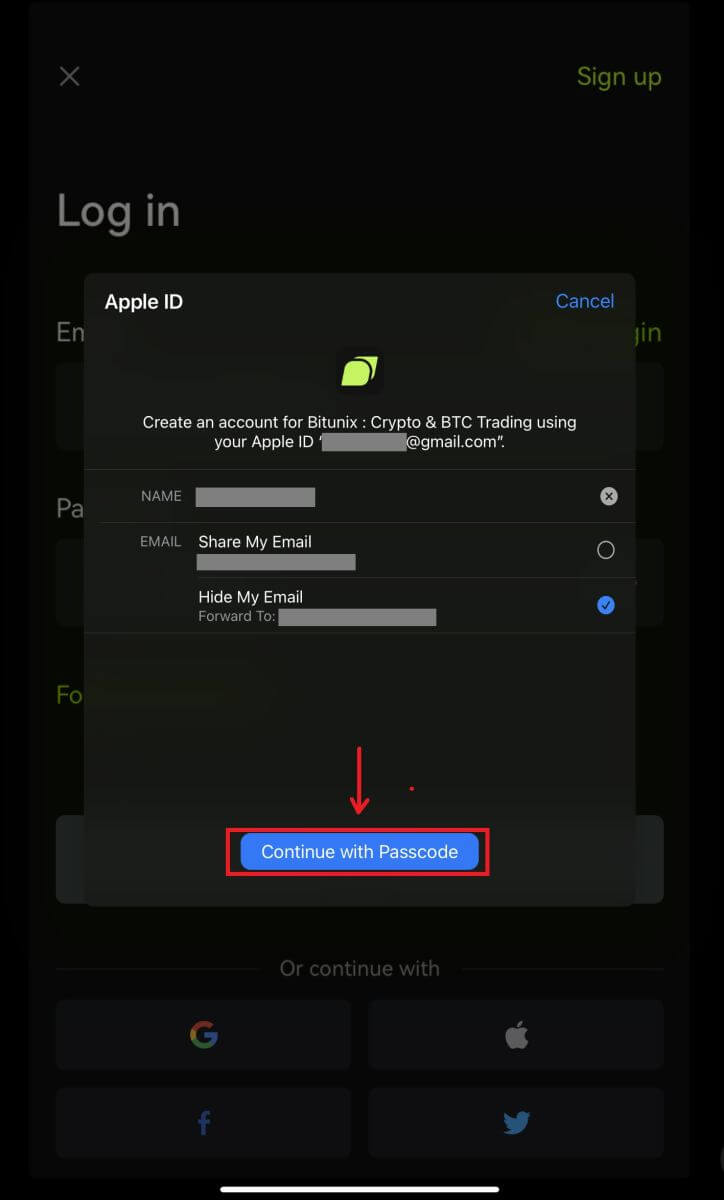
4. Klik op [Maak een nieuw Bitunix-account], vul uw gegevens in en klik op [Aanmelden]. 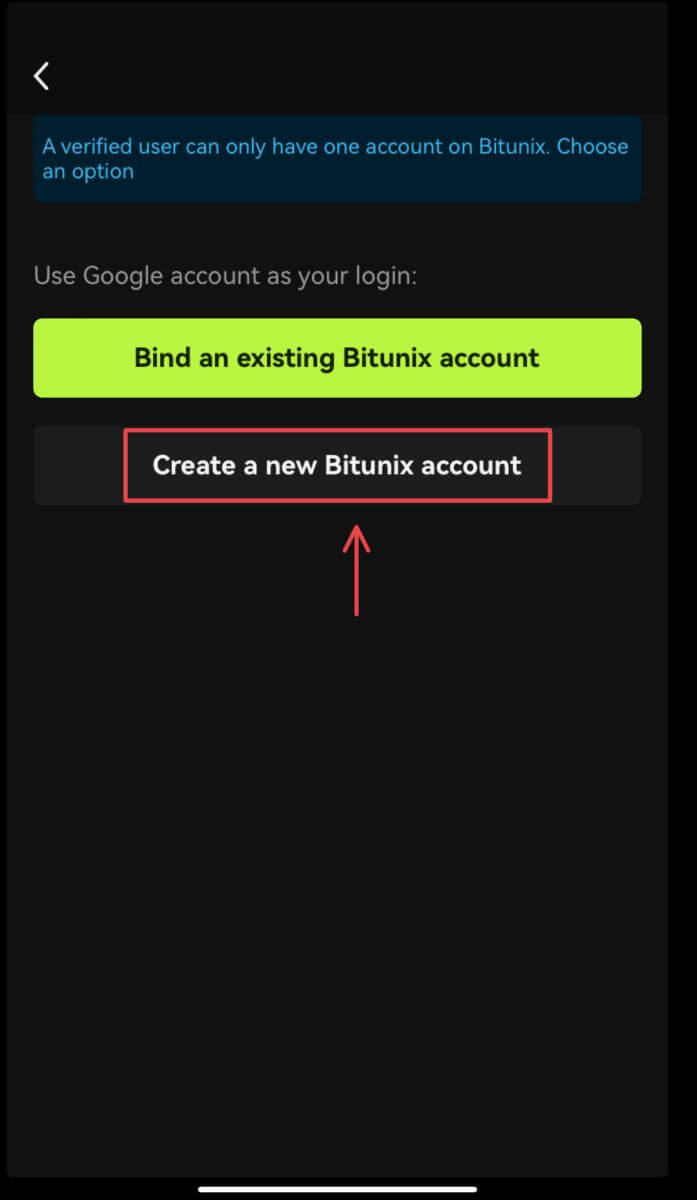
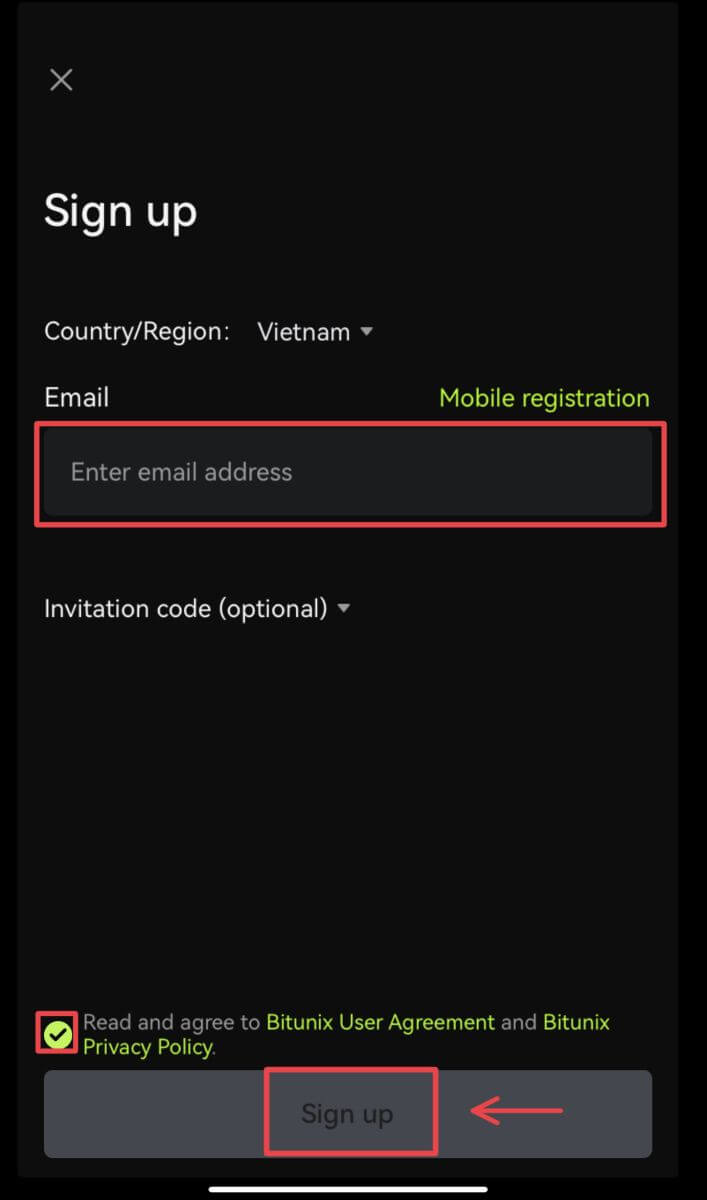
5. En je bent ingelogd en kunt beginnen met handelen! 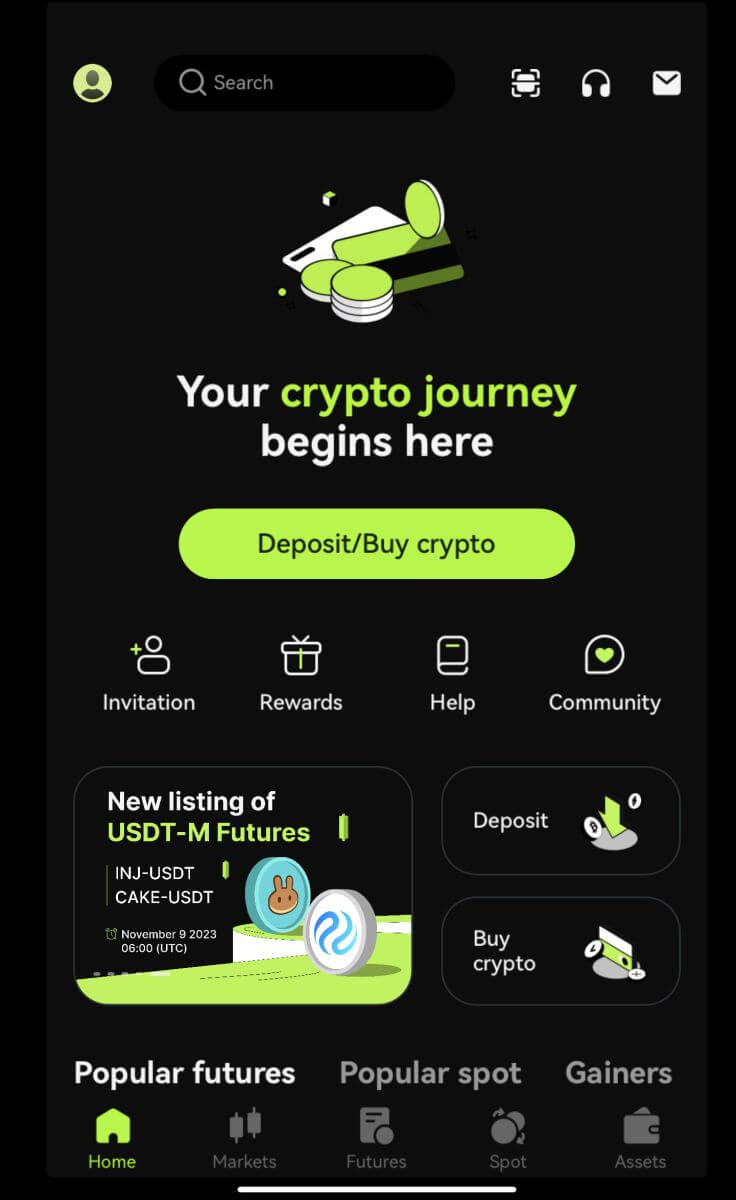
Ik ben mijn wachtwoord van het Bitunix-account vergeten
U kunt uw accountwachtwoord opnieuw instellen via de Bitunix-website of -app. Houd er rekening mee dat om veiligheidsredenen opnames van uw account gedurende 24 uur worden opgeschort nadat het wachtwoord opnieuw is ingesteld.
1. Ga naar de Bitunix-website en klik op [Inloggen]. 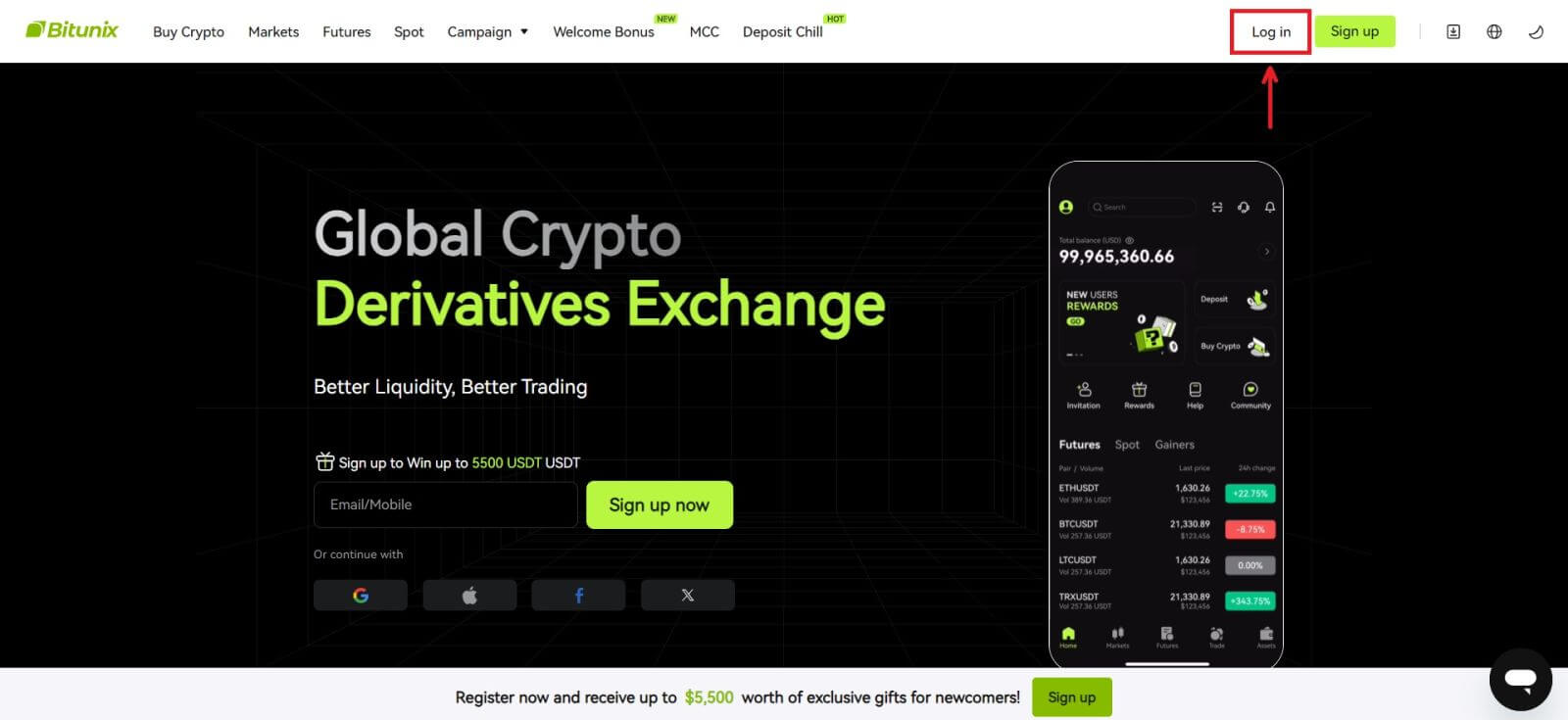 2. Klik op de inlogpagina op [Wachtwoord vergeten].
2. Klik op de inlogpagina op [Wachtwoord vergeten]. 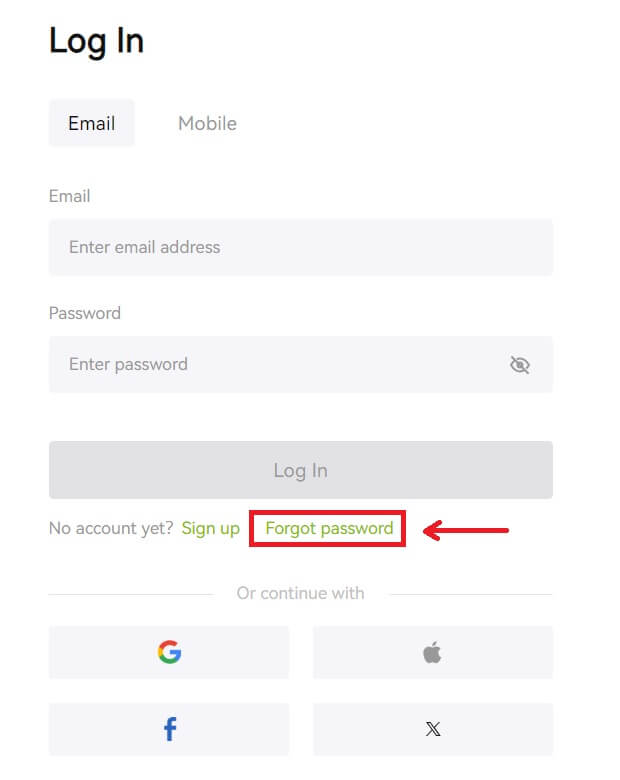 3. Voer het e-mailadres of telefoonnummer van uw account in en klik op [Volgende]. Houd er rekening mee dat om veiligheidsredenen opnames van uw account gedurende 24 uur worden opgeschort nadat het wachtwoord opnieuw is ingesteld.
3. Voer het e-mailadres of telefoonnummer van uw account in en klik op [Volgende]. Houd er rekening mee dat om veiligheidsredenen opnames van uw account gedurende 24 uur worden opgeschort nadat het wachtwoord opnieuw is ingesteld. 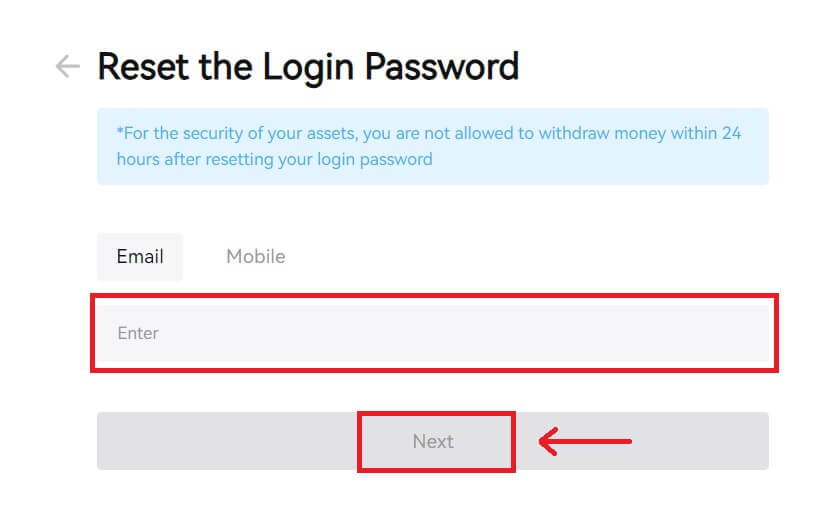 4. Voer de verificatiecode in die u in uw e-mail of sms heeft ontvangen en klik op [Verzenden] om door te gaan.
4. Voer de verificatiecode in die u in uw e-mail of sms heeft ontvangen en klik op [Verzenden] om door te gaan. 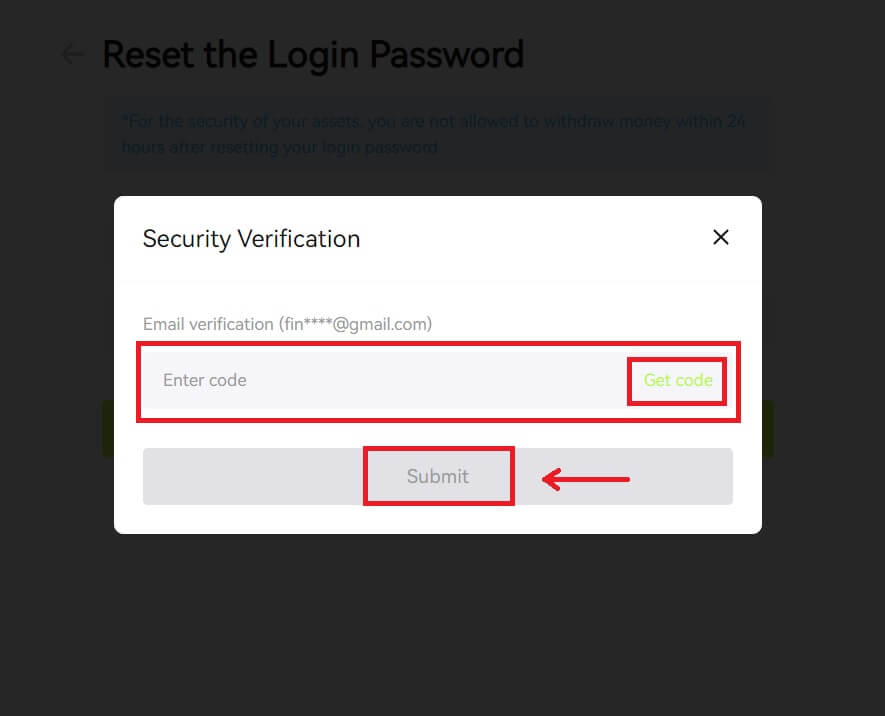 5. Voer uw nieuwe wachtwoord in en klik op [Volgende].
5. Voer uw nieuwe wachtwoord in en klik op [Volgende]. 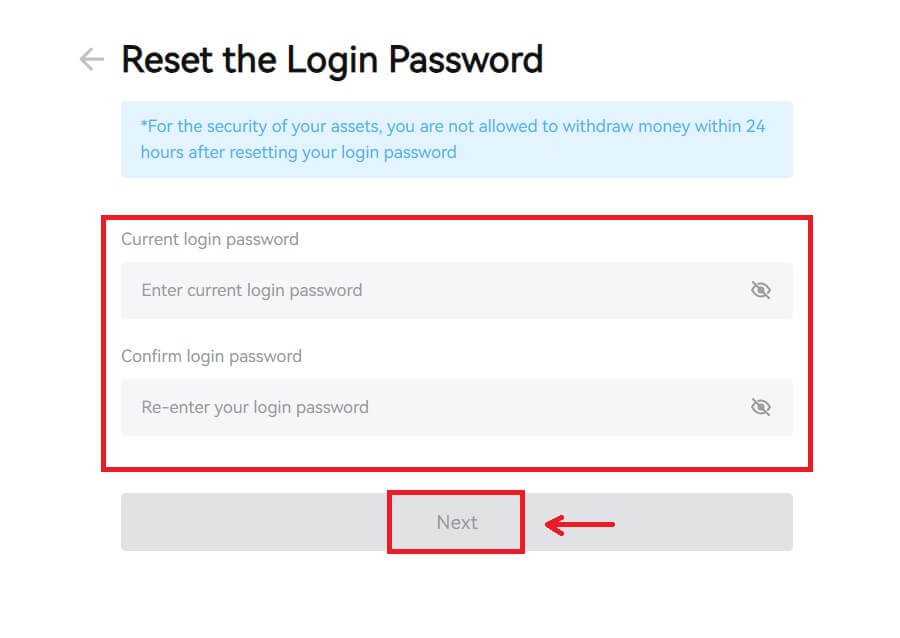 6. Nadat uw wachtwoord opnieuw is ingesteld, verwijst de site u terug naar de inlogpagina. Log in met uw nieuwe wachtwoord en u bent klaar om te gaan.
6. Nadat uw wachtwoord opnieuw is ingesteld, verwijst de site u terug naar de inlogpagina. Log in met uw nieuwe wachtwoord en u bent klaar om te gaan. 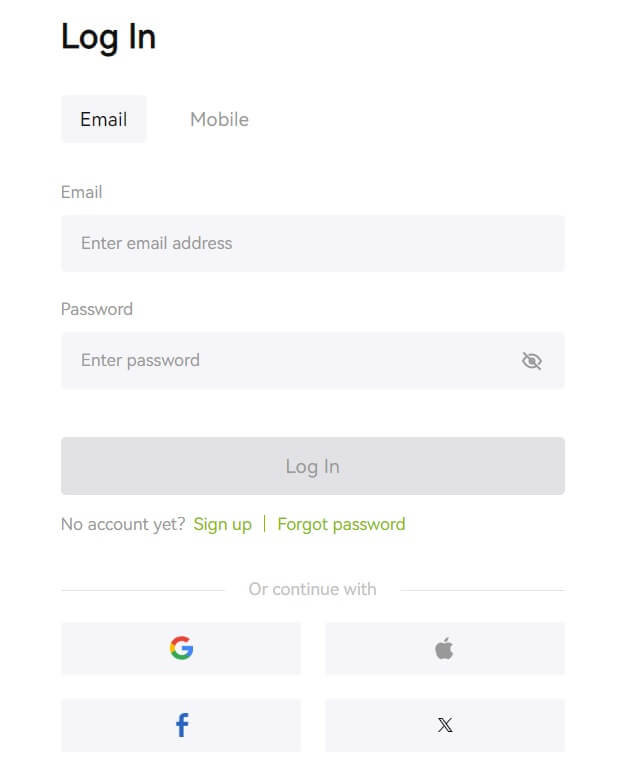
Veelgestelde vragen (FAQ)
Er staat dat het telefoonnummer al in gebruik is. Waarom?
Eén telefoonnummer kan slechts aan één account worden gekoppeld of als gebruikersnaam worden gebruikt. Als het genoemde telefoonnummer niet aan uw eigen Bitunix-account is gekoppeld, raden wij u aan om een ander telefoonnummer dat ook van u is, aan uw account te koppelen. Als het genoemde telefoonnummer aan uw eigen Bitunix-account is gekoppeld, moet u het eerst van dat account ontkoppelen.
Hoe ik mijn e-mailadres kan wijzigen
Nadat gebruikers een e-mailadres hebben ingesteld, als gebruikers de toegang tot hun oude e-mailadres verliezen of een nieuw e-mailadres willen wijzigen, biedt Bitunix gebruikers de mogelijkheid hun e-mailadres te wijzigen.
1. Nadat u bent ingelogd op uw account, selecteert u rechtsboven onder het gebruikerspictogram "Beveiliging". 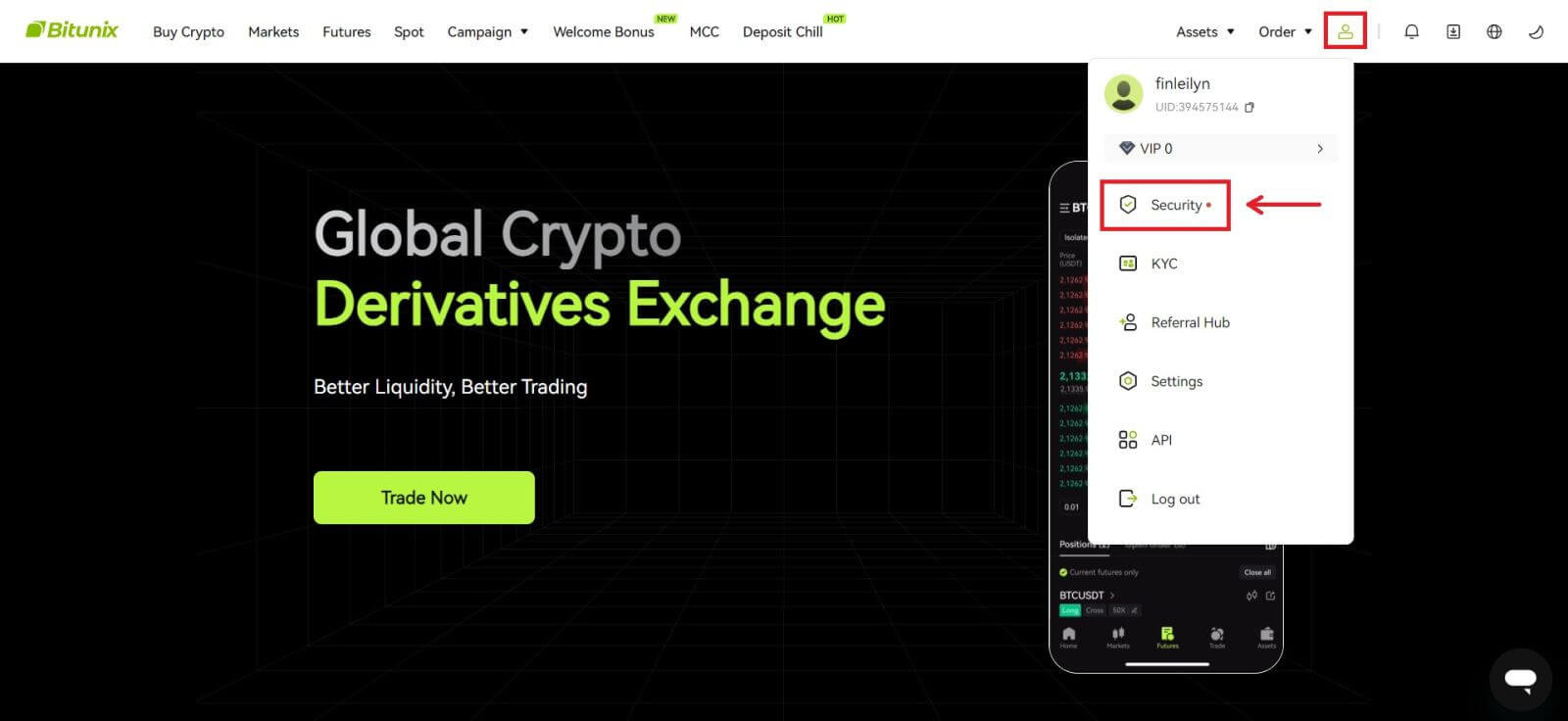 2. Klik op [Wijzigen] naast de "E-mailverificatiecode".
2. Klik op [Wijzigen] naast de "E-mailverificatiecode". 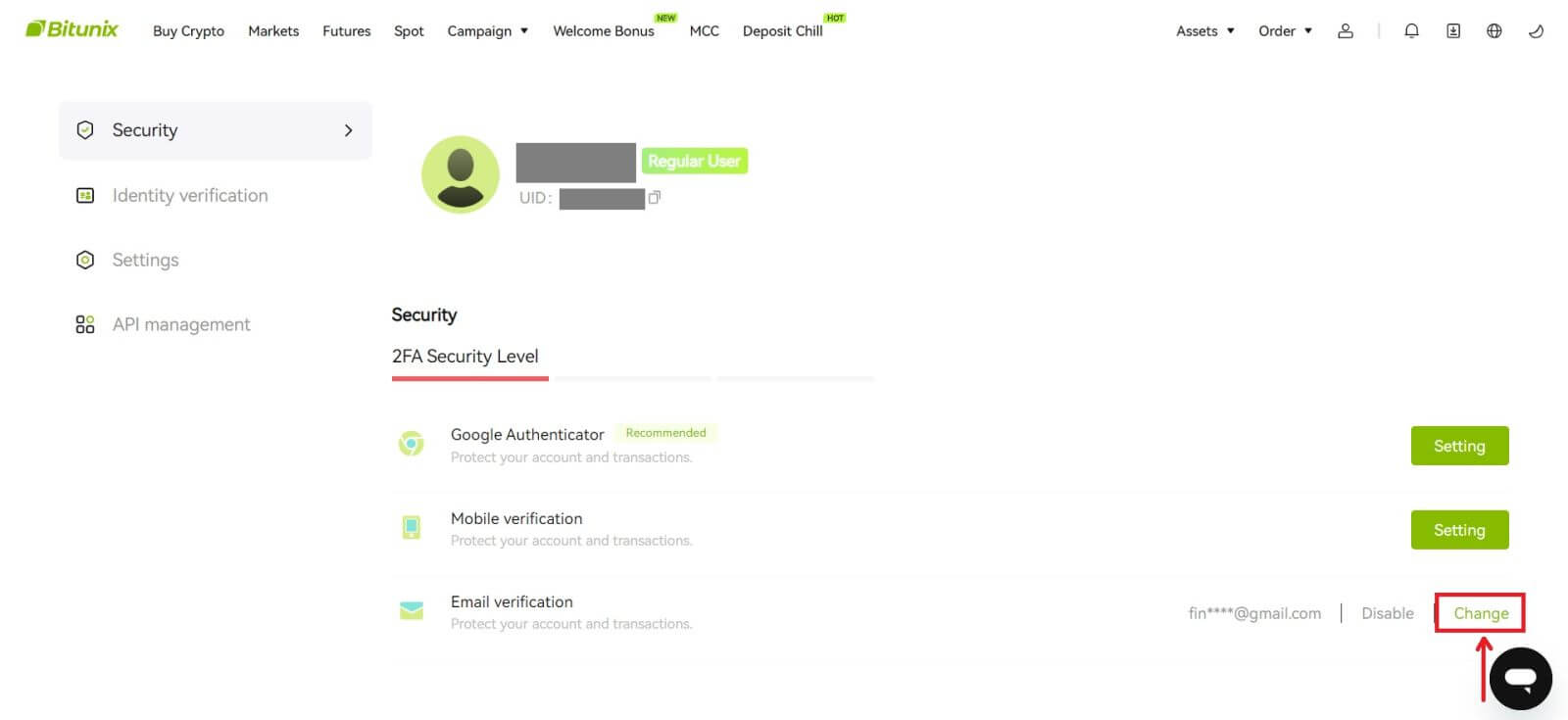 3. Voer het nieuwe e-mailadres in. Klik op [Code ophalen] onder Beveiligingsverificatie. Voer de andere 6-cijferige code in die naar het oude e-mailadres is verzonden. Als gebruikers Google Authenticator hebben ingesteld, moeten gebruikers ook de 6-cijferige Google Authenticator-code invoeren.
3. Voer het nieuwe e-mailadres in. Klik op [Code ophalen] onder Beveiligingsverificatie. Voer de andere 6-cijferige code in die naar het oude e-mailadres is verzonden. Als gebruikers Google Authenticator hebben ingesteld, moeten gebruikers ook de 6-cijferige Google Authenticator-code invoeren.
Klik op [Verzenden] om te voltooien.